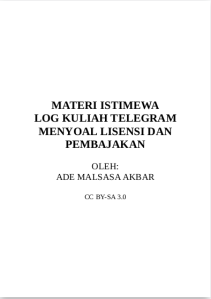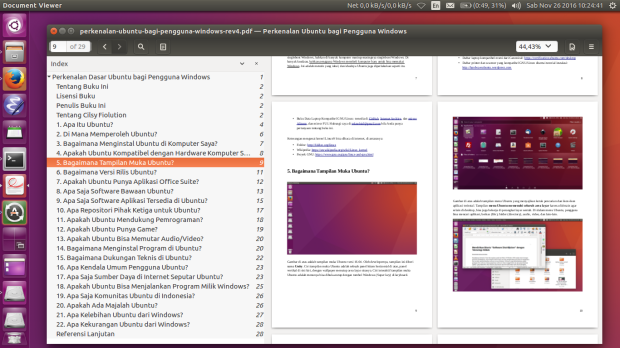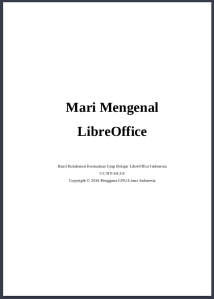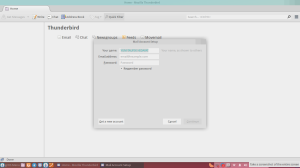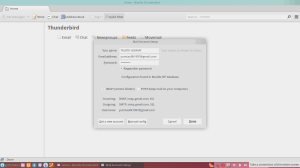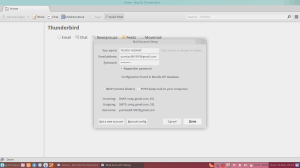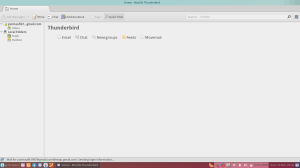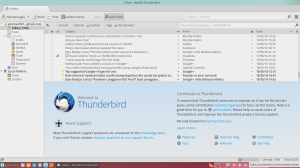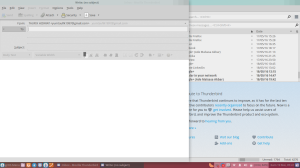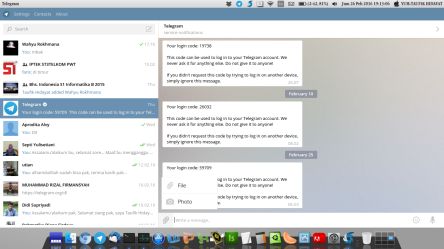Bismillahirrahmanirrahim.
Ade Malsasa Akbar
Tulisan ini saya buat untuk saling mengingatkan sesama pengguna GNU/Linux atas kabar ransomware yang “katanya” menyerang GNU/Linux pada awal 2017 ini. Ini justru kabar bagus bagi para pengguna free software. Peringatan yang perlu Anda ketahui adalah: inilah kenapa semua nonfree software harus ditolak dan dihapuskan secara mutlak. Saya bagi tulisan pendek ini jadi 2 bagian, andai terjadi dan andai tidak terjadi. Tulisan ini berbicara secara nonteknis, pada konsep fundamental yang bernama software freedom, yang dengan itu tampak jelas siapa yang salah dan bagaimana solusinya tanpa debat sama sekali.
Sebelum Pembahasan…
Seluruh isi tulisan ini adalah nonteknis, kecuali bagian ini saja. Dari segi teknis, sebelum membahas apa pun, setiap pembaca berhak mempertanyakan 3 pertanyaan:
apakah kasus ransomware yang menyerang GNU/Linux itu terjadi sungguhan, atau tidak?
siapa yang bertanggung jawab atas tersebarnya berita ransomware yang menyerang GNU/Linux?
bagaimana suatu nonfree software dapat mengambil akses root suatu sistem UNIX-like dan bagaimana bisa dia menular ke UNIX-like lain yang berbeda?
Jangan mudah percaya berita-berita yang menjatuhkan software freedom. Jangan mudah menyebarkan berita tanpa crosscheck dan verifikasi. Jangan mudah dibohongi kabar apa pun yang sifatnya tidak pasti, apalagi jika seandainya datangnya dari para pembenci free software. Namun selalu waspada apabila berita tersebut benar, tanpa melebih-lebihkannya, tanpa membuat kebingungan publik, juga tanpa mengakibatkan penipuan.
Andai Terjadi
Andai kasus serangan ransomware itu sungguhan terjadi kepada GNU/Linux, Anda jangan tertipu tipuan orang yang menipu, pertanyakan dulu 3 pertanyaan ini:
ransomware itu dibuat oleh para developer sistem operasi GNU/Linux ataukah oleh orang lain dari luar GNU/Linux?
ransomware itu nonfree software atau bukan?
apakah semua pengguna GNU/Linux memegang hak untuk memperbaiki kerusakan dan celah keamanan di GNU/Linux, atau tidak?
Dan jawabannya berurutan ialah: ransomware adalah serangan dari pihak luar, ransomware itu nonfree software, dan semua pengguna memegang hak memperbaiki GNU/Linux.
Kesimpulannya, jika kasus ransomware itu benar-benar terjadi, yang disalahkan bukan GNU/Linux, tetapi yang disalahkan adalah si pembuat ransomware dan ransomware itu sendiri. Jangan tertipu oleh para pembenci free software yang mengarahkan tuduhannya malah kepada GNU/Linux. Dan pada hakikatnya ransomware itu adalah nonfree software, karena itu dia adalah masalah, karena itu pula dia harus ditolak dan dihapuskan. Semua pengguna komputer berhak menolak dan menghapuskan ransomware, sama juga semua pengguna komputer berhak menolak segala nonfree software yang lain.
Andai Tidak Terjadi
Andai kasus serangan ransomware itu bohong-bohongan, tidak terjadi, maka Anda jangan tergesa-gesa pula, pertanyakanlah 4 hal ini:
apakah GNU/Linux itu aman dari developernya sendiri?
apakah GNU/Linux bersih dari celah keamanan?
apakah nonfree software itu aman?
apakah nonfree software harus dihapuskan?
Jawabannya berurutan ialah: ya GNU/Linux aman dari developernya sendiri maupun dari developer selainnya, GNU/Linux secara teknis juga mengalami celah keamanan seperti software lainnya, nonfree software tidak aman dari satu poin paling krusial: dari developernya sendiri, dan ransomware (baca: nonfree software) adalah masalah yang harus dihapuskan.
GNU/Linux adalah software ciptaan manusia, oleh karena itu mengandung celah dan kesalahan juga seperti software lainnya. Namun perbedaan GNU/Linux dibandingkan nonfree system lainnya, ada pada 1 poin pertanyaan: apakah semua pengguna GNU/Linux memegang hak memperbaiki celah & kesalahan di GNU/Linux, atau tidak? Dan jawaban GNU/Linux adalah ya, sedangkan jawaban semua nonfree OS adalah mutlak tidak. Maka GNU/Linux itu aman, dan nonfree software itulah yang tidak aman. Ransomware itu sendiri nonfree software, jadi dialah yang bersalah dan dialah yang dipersalahkan.
Ransomware itu sendiri adalah nonfree software, karena itu dia adalah masalah, dan karena itu media massa membesar-besarkannya seolah GNU/Linux tidak aman seperti Windows & MacOS, dan karena itulah semua nonfree software harus ditolak dan dihapuskan. Para pengedar berita ransomware itu sendiri yang “tampaknya” memperingatkan pengguna GNU/Linux supaya waspada, tanpa mereka sadari pada hakikatnya sedang mengingatkan supaya semua pengguna tolaklah segala nonfree software, tetaplah di free software, ke tempat di mana tidak ada satu vendor pun yang bisa mengontrol pengguna. Kesan bahwa GNU/Linux tidak aman hanya bohong-bohongan belaka.
Kesimpulannya, jika ternyata berita ransomware itu bohong belaka, Anda sedang melihat bukti bahwa free software adalah aman secara fundamental dan secara praktik lapangannya. Pun jika GNU/Linux diserang ransomware betulan, yang salah adalah ransomware, GNU/Linux tidak bersalah, karena ransomware adalah nonfree software.
Nonfree Software Masalahnya
Maka tetap saja apakah kabar ini terjadi atau tidak terjadi, nonfree software harus ditolak dan dihapuskan. Ransomware adalah nonfree software, karena itu dia juga harus dihapuskan. Semua pengguna Windows paham itu. Begitu juga para pembuat ransomware dan pemikiran bahwa “vendor harus berkuasa atas semua pengguna”, mereka harus ditolak dan dihentikan dan pemikirannya dihapus. Edukasi bahwa nonfree software harus dihapuskan perlu terus dilangsungkan dan kasus ini akan membantu edukasi itu, asalkan tulisan yang menjelaskan software freedom seperti ini tersebar ke masyarakat.
Waspadai Para Pembenci Free Software
Kenyataan lapangan membuktikan (dan semua orang awam paham ini) bahwa sistem operasi nonfree bernama Windows telah diserang jumlah malware tidak terhingga tanpa batas waktu dari dulu hingga sekarang. Namun ciri orang yang membenci free software dan benci pengguna free software, ialah, mereka berusaha untuk menipu Anda dengan kesan bahwa GNU/Linux lebih tidak aman, lebih rentan dibandingkan nonfree OS seperti Windows atau MacOS. Dengan adanya kabar ransomware yang menyerang GNU/Linux yang cuma 1 kabar, mereka ingin membesar-besarkan kebohongan mereka untuk menipu Anda. Inti kebohongan mereka adalah membalik konsep software freedom, mereka ingin mendoktrin Anda bahwa “free software justru masalah dan solusinya adalah nonfree software” dan inilah penipuan mereka. Melalui tulisan saya ini, Anda melihat bahwa usaha menipu mereka itu hanya bohong-bohongan belaka. Mereka pada hakikatnya mengajak Anda untuk beralih ke nonfree software, tempat pengguna dikuasai vendor-vendor dan dianiaya. Jangan tertipu oleh mereka, jangan termakan kebohongan mereka. Waspadai mereka.
Kesimpulan Akhir
Adanya berita ransomware ini justru menjadi penguat bagi kita bahwa nonfree software adalah masalah sosial yang harus ditolak dan dihapuskan. Ransomware itu sendiri adalah nonfree software, harus dihapuskan bersama-sama pemikiran nonfree dan semua nonfree software yang lain. GNU/Linux tidak bersalah, yang salah adalah nonfree software bernama ransomware.
Sumber: https://restava.wordpress.com/2017/01/07/menyoal-kasus-ransomware-bohong-bohongan/
Artikel ini berlisensi CC BY-SA 3.0. Klik Tentang Blog Ini untuk Mengetahui Lisensi CC BY-SA 3.0.